創(chuàng)意合成,用色彩范圍給沖浪達(dá)制作更大的浪花
時(shí)間:2024-03-09 09:47作者:下載吧人氣:23
用色彩范圍給沖浪達(dá)制作更大的浪花
效果圖:
 學(xué)習(xí)PS請到www.16xx8.com
學(xué)習(xí)PS請到www.16xx8.com
素材:


操作步驟:
這里我們先講解一下原理,說一說摳“浪”神器--“色彩范圍”工具,該工具位置在“選擇”—“色彩范圍”
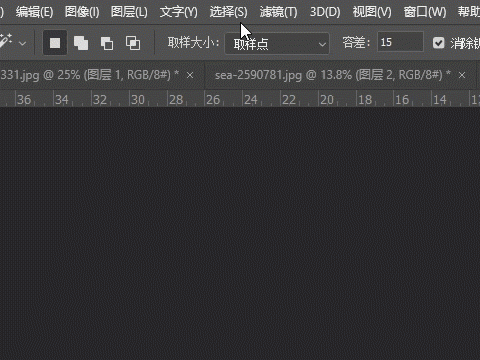
顧名思義,這是一個(gè)根據(jù)顏色來制作選區(qū)的工具,
這個(gè)工具可以認(rèn)為是一個(gè)加強(qiáng)版的“魔棒”工具,詳細(xì)的介紹一下。
【工具詳解】
下圖就是“色彩范圍”工具
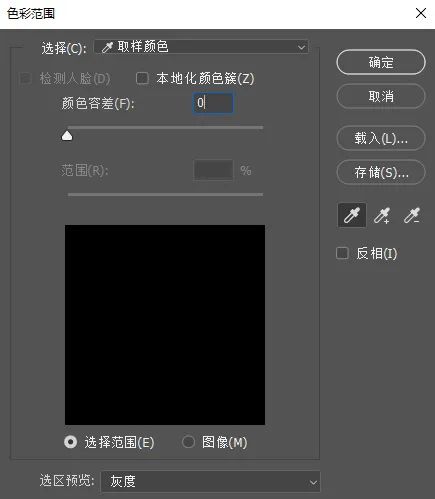
(1)選擇:
直接選擇該下拉菜單中的顏色,我們就可以選出圖中相應(yīng)的顏色區(qū)域,同樣的,選擇“高光”,“陰影”,“中間調(diào)”就可以選出圖中相應(yīng)亮度的區(qū)域,“膚色”就是選出人像中的皮膚顏色,“溢色”就是選出印刷時(shí)無法表現(xiàn)出的CMYK色域外的色彩。用的最多最有用的是其中的“取樣顏色”,我們會在后面實(shí)例中介紹。
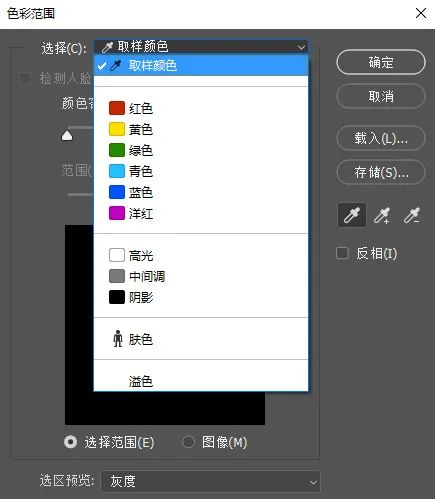
(2)檢測人臉:
這個(gè)很好理解,勾選就是自動選出人像中的人臉。
(3)本地化顏色簇:
這個(gè)留在后面在實(shí)例中介紹。
(4)顏色容差和范圍滑塊:
這個(gè)留在后面在實(shí)例中介紹。
(5)預(yù)覽窗口:
滑塊下方是一個(gè)預(yù)覽區(qū)域,我們可以選擇顯示選擇范圍或者顯示圖像,如果點(diǎn)選“選擇范圍”在預(yù)覽框中就會以蒙版的形式顯示出選中區(qū)域(白色為選中區(qū)域,黑色為未選中區(qū)域),如果點(diǎn)選“圖像”,就會顯示出圖像(無法用來觀察選區(qū))。
(6)選區(qū)預(yù)覽:
這個(gè)下拉列表控制的是圖像中選區(qū)的顯示方式(注意不是預(yù)覽圖框中的顯示內(nèi)容),有“灰度”,“黑色雜邊”,“白色雜邊”,“快速蒙版”可以選擇,可以自行試試看就會明白我的意思。
(7)載入和存儲:
在右側(cè)有載入和存儲按鈕,可以載入已存儲的選區(qū)和保存建立的選區(qū)。
(8)取樣器:
“存儲”按鈕下方有三個(gè)吸管,就是用來取樣顏色的,如果我們在“選擇”下拉列表里選了“取樣顏色”,就用這三個(gè)吸管來取樣,左側(cè)的是單次取樣吸管,在圖中單擊選取顏色,中間的是加選吸管,將新選出的區(qū)域加入到原選區(qū)中,右側(cè)的就是減選吸管,將新選出的區(qū)域從原選區(qū)中減去。
——下面我們用例子來深入了解下這個(gè)工具——
下圖是一個(gè)藍(lán)黃漸變圖,
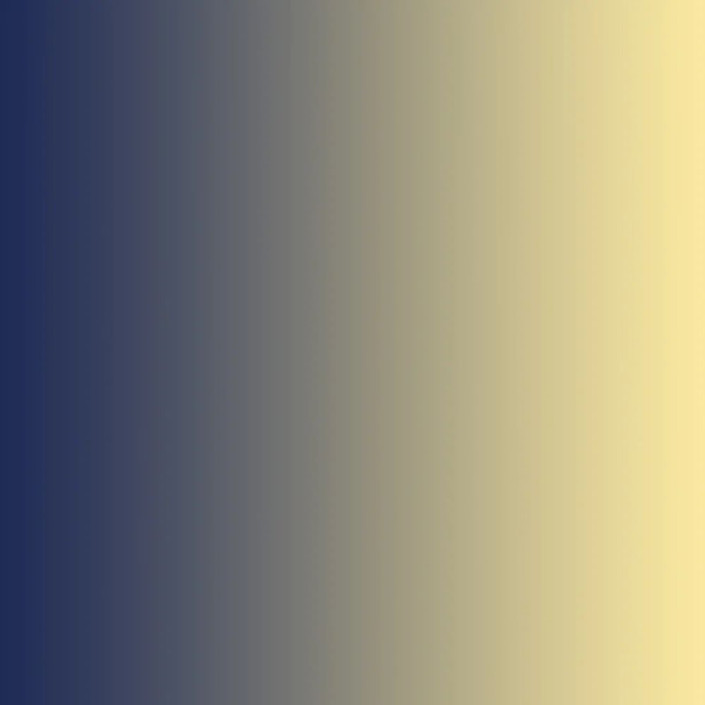
我們用“色彩范圍”工具”中的“取樣顏色”來選中其中的藍(lán)色,打開“色彩范圍”工具,在“選擇”下拉列表中選擇“取樣顏色”,用吸管在藍(lán)色位置點(diǎn)選即可選中,雖說吸管在原圖和“色彩范圍”工具的預(yù)覽圖中都可以點(diǎn)選,但是我們習(xí)慣的操作是在原圖中點(diǎn)選,在預(yù)覽圖中觀察選擇范圍。所以,我們選中預(yù)覽圖下方的“選擇范圍”,“選區(qū)預(yù)覽”下拉列表我們選中“無”。
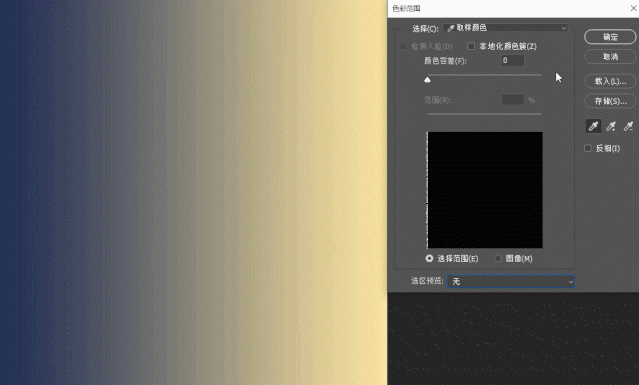
我們先不勾選“本地化顏色簇”,將“顏色容差”滑塊移動到0位,在圖中藍(lán)色區(qū)域取樣,這時(shí),選中的區(qū)域?yàn)橐粋€(gè)長條,因?yàn)轭伾莶顬?,水平方向上都是不同的藍(lán)色,所以只能選出一條藍(lán)色帶。
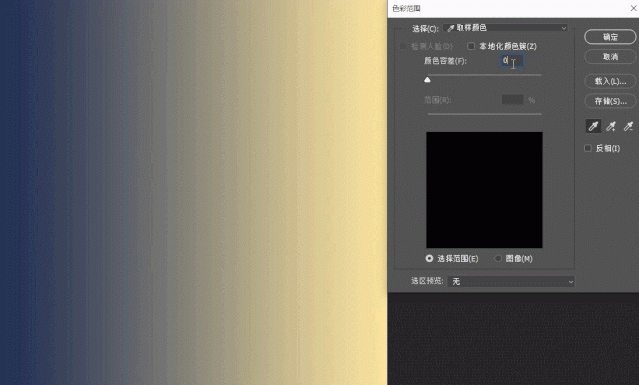
而我們想選擇全圖的藍(lán)色,我們先試試用加選吸管,繼續(xù)點(diǎn)選圖中其他藍(lán)色部分,把所有藍(lán)色都加入到選區(qū)中,這里有一個(gè)技巧,加選吸管不僅可以點(diǎn)著用,還可以拉選。我們選擇加選吸管,在藍(lán)色的起點(diǎn)位置點(diǎn)擊鼠標(biāo)左鍵不松手,然后移動鼠標(biāo)到右邊的藍(lán)色末端,松開鼠標(biāo)左鍵,此時(shí)鼠標(biāo)軌跡經(jīng)過的顏色范圍內(nèi)的區(qū)域都會被選中。
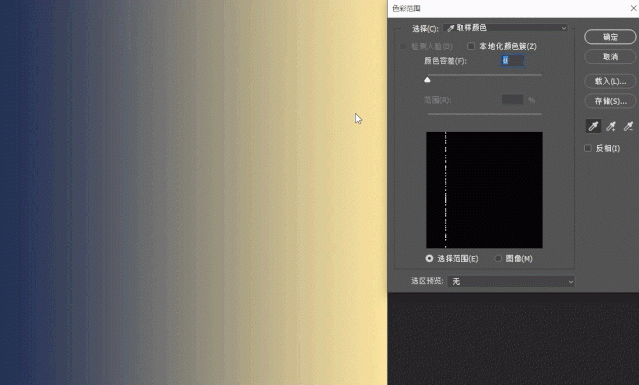
這種方法雖然我們選中了所有藍(lán)色,但是有一個(gè)問題,從選區(qū)預(yù)覽可以看出,選區(qū)非黑即白,說明選區(qū)的邊緣會很生硬,如果是一副顏色邊緣對比明顯的圖來說,這樣的選區(qū)是完美的,但是例圖是漸變圖,這樣的選區(qū)肯定會包含黃色部分。而解決這種選區(qū)的問題,就是用“顏色容差”滑塊,他會讓選區(qū)包含一部分采樣點(diǎn)的鄰近色,使得選區(qū)過渡平滑自然,具體包含多少鄰近色,就是靠“顏色容差”的值來控制。
我們來試一試,點(diǎn)選圖中藍(lán)色區(qū)域,然后向右滑動“顏色容差”滑塊,此時(shí)從預(yù)覽圖中可以看到,隨著滑塊右移,選區(qū)中會包含更多的藍(lán)色部分,并且選區(qū)邊緣蒙版是灰色的,就意味著邊緣是柔和的,過渡會很自然。
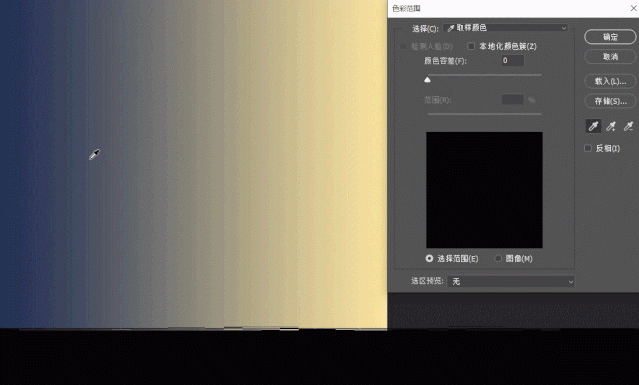
對比下兩種方法摳出的圖像,觀察下邊緣就會理解我的意思(用了白色為底色便于觀察)
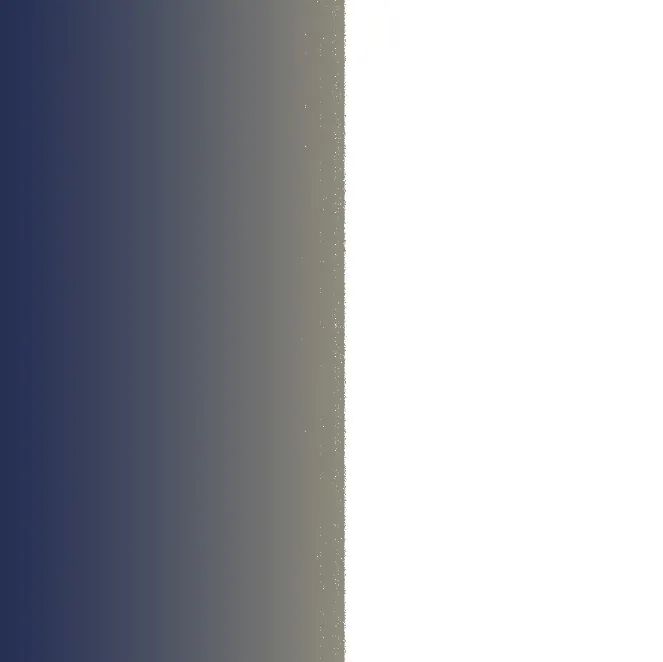
加選吸管摳出圖
顏色容差摳出圖
——本地化顏色簇——
下面來講講“本地化顏色簇”,我學(xué)PS的時(shí)候,很少有人把這個(gè)講清楚,簡單的說,如果不勾選該選項(xiàng),就是在全圖中選出取樣點(diǎn)相同的顏色,而勾選了該選項(xiàng),就是在取樣點(diǎn)周圍的圓形區(qū)域內(nèi),選擇與取樣點(diǎn)相同的顏色,而這個(gè)圓形區(qū)域的大小,取決于下方“范圍”滑塊的值。
還是這副藍(lán)黃漸變圖,我們在相同的采樣點(diǎn)和相同的“顏色容差”值的基礎(chǔ)上,分別勾選和不勾選“本地化顏色簇”,來看看區(qū)別,一目了然。(為了觀察方便,本地化顏色簇的“范圍”值設(shè)置為15),可以看到,在沒有勾選“本地化顏色簇”時(shí),全圖中符合“顏色容差”的采樣點(diǎn)顏色區(qū)域都被選中了,但在勾選了“本地化顏色簇”時(shí),只有采樣點(diǎn)周圍的圓形區(qū)域被選中。
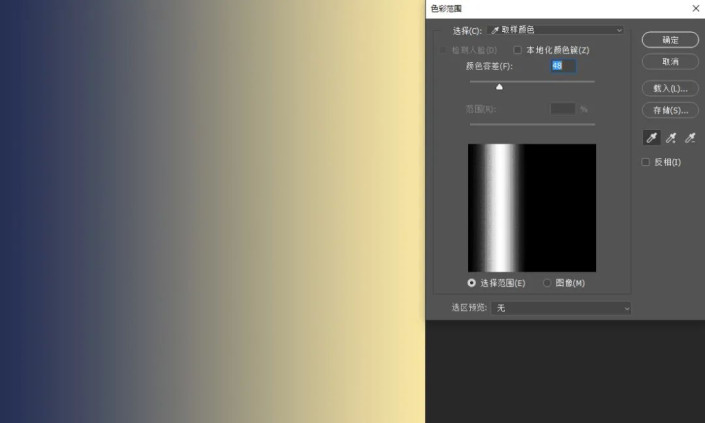
未勾選“本地化顏色簇”
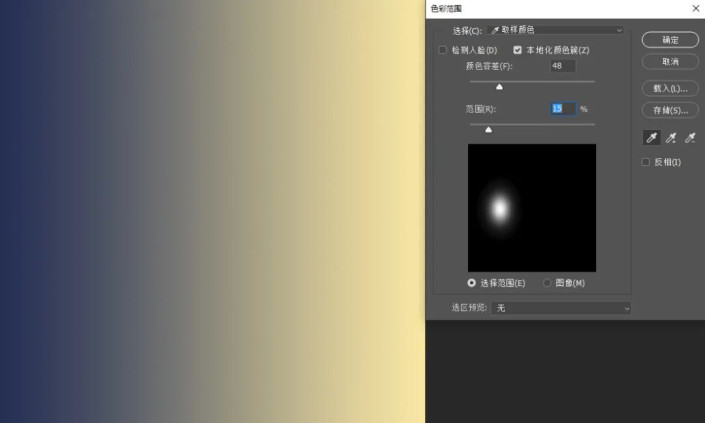
勾選了“本地化顏色簇”
我們單獨(dú)再來看下“范圍”滑塊,這個(gè)滑塊只有在勾選“本地化顏色簇”時(shí)才有效,下方這個(gè)藍(lán)色圖,因?yàn)槿珗D都是藍(lán)色,當(dāng)不勾選“本地化顏色簇”時(shí),采樣圖中任一點(diǎn),全圖就會被選中,當(dāng)勾選“本地化顏色簇”時(shí),“范圍”滑塊如果是0,那么只有采樣的那一點(diǎn)被選中,我們甚至看不到,但隨著范圍滑塊右移,采樣點(diǎn)周圍的圓形區(qū)域就被擴(kuò)大了。(我們用全藍(lán)圖為例)
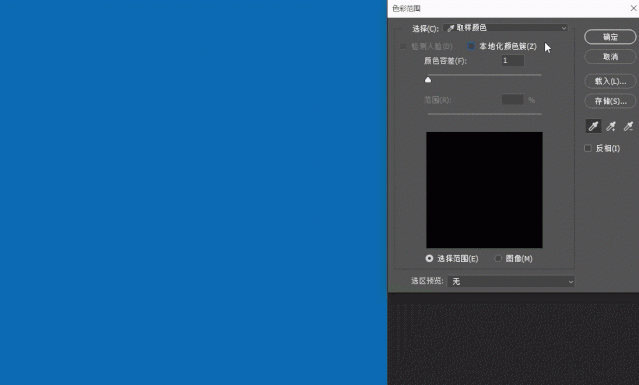
使用“本地化顏色簇”時(shí)還要注意一點(diǎn),因?yàn)闊o論“本地化顏色簇”是否勾選,“顏色容差”滑塊始終處于激活狀態(tài),所以,在勾選了“本地化顏色簇”時(shí),選區(qū)范圍是“顏色容差”和“范圍”兩個(gè)滑塊共同作用的結(jié)果,容差為0時(shí),即使“范圍”滑塊滑倒100,也不會有任何顏色被選中,所以上面講解范圍滑塊的例子中,我的“顏色容差”滑塊值為1。
相信上述講解,“色彩范圍”這個(gè)工具應(yīng)該就理解的差不多了。
【實(shí)例】
上面講了一堆理論,最后再來個(gè)實(shí)例,我們?yōu)橄聢D的前景中添加一些浪花,使其更具動感。

用“色彩范圍”工具從下圖中摳出浪花。浪花的摳出是“色彩范圍”工具最典型的應(yīng)用,因?yàn)槔嘶ù蠖酁榘咨伾珕我坏欠稚⒃谌珗D,“色彩范圍”工具可以大有作為。

打開“色彩范圍”工具,選擇“取樣顏色”,先將“顏色容差”置于0,在圖中點(diǎn)選浪花位置,然后選擇“加選吸管”(快捷鍵為SHIFT),在圖中有浪花的地方單擊,將盡可能多的浪花納入選區(qū)。
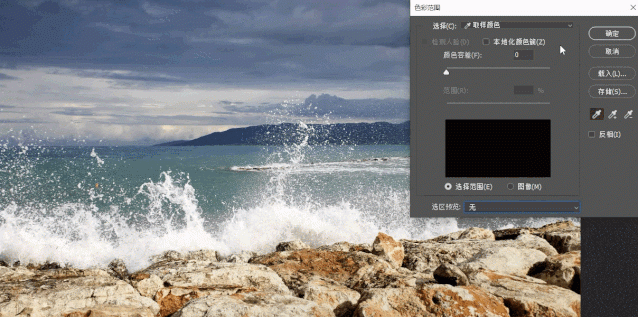
預(yù)覽圖太小,無法看清細(xì)節(jié),我們在“選區(qū)預(yù)覽”下拉列表選擇“灰度”,這是圖像會變?yōu)榛叶让砂妫咨珔^(qū)域?yàn)檫x中,黑色為未選中,此時(shí)我們增加“顏色容差”的值,將盡可能多的小液滴納入選區(qū)后,單擊確定。
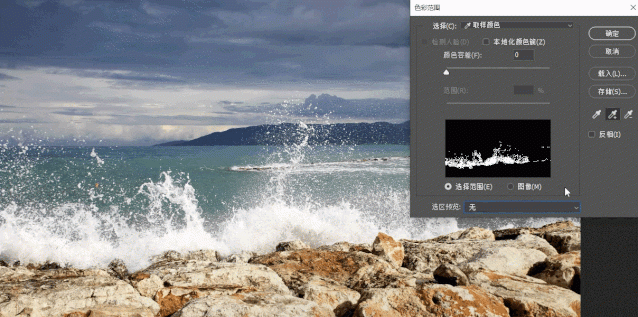
最后單擊“添加蒙版”按鈕,完成摳出(為了便于觀察,圖片加了一個(gè)黑底)。

將其置入待合成圖中,調(diào)色,添加噪點(diǎn),完成簡單的合成, 這篇重點(diǎn)是摳圖,所以合成這部分就粗暴的略過了,有興趣可以自行試試看。
完成:
 學(xué)習(xí)PS請到www.16xx8.com
學(xué)習(xí)PS請到www.16xx8.com
合成后
相關(guān)推薦
相關(guān)下載
熱門閱覽
最新排行
- 1室內(nèi)人像,室內(nèi)情緒人像還能這樣調(diào)
- 2黑金風(fēng)格,打造炫酷城市黑金效果
- 3人物磨皮,用高低頻給人物進(jìn)行磨皮
- 4復(fù)古色調(diào),王家衛(wèi)式的港風(fēng)人物調(diào)色效果
- 5海報(bào)制作,制作炫酷的人物海報(bào)
- 6海報(bào)制作,制作時(shí)尚感十足的人物海報(bào)
- 7創(chuàng)意海報(bào),制作抽象的森林海報(bào)
- 8海報(bào)制作,制作超有氛圍感的黑幫人物海報(bào)
- 9碎片效果,制作文字消散創(chuàng)意海報(bào)
- 10人物海報(bào),制作漸變效果的人物封面海報(bào)
- 11文字人像,學(xué)習(xí)PS之人像文字海報(bào)制作
- 12噪點(diǎn)插畫,制作迷宮噪點(diǎn)插畫

網(wǎng)友評論